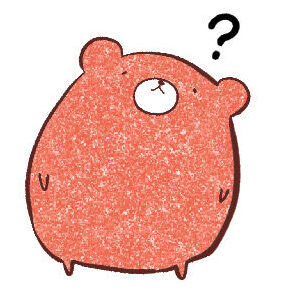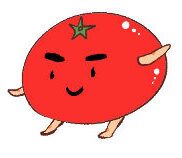youtubeなどで空母から離陸・着陸する動画を見て、自分も空母で遊びたいと思った事はありませんか?
どうしたら遊べるようになるんだろう?
今回は空母の導入方法をご紹介します。
空母の購入方法
まずは空母を購入する必要があります。
ここでは”simMarket“を利用した導入方法を説明します。
上記URLから simMarket の”HARD DECK SIMULATIONS”を購入・ダウンロードするんだ
海外のサイトなので馴染みの無い方は不安かと思いますが、私も初めてながらになんとかなりました(笑)
ユーロでの支払いになりますが、国内での買い物と同様にクレジットカード決済での購入が可能です。
価格は 2022/12/24 現在で”EUR 12.99″ 1ユーロ ≒ ¥141円程度なので
EUR 12.99 ≒ ¥1,700~1,800円くらいです。
詳細な購入方法や登録方法は MSFS2020でF-35ライトニングⅡをインストールして遊ぶ方法 を参考にしてみて下さい。
HARD DECK SIMULATIONSをダウンロード
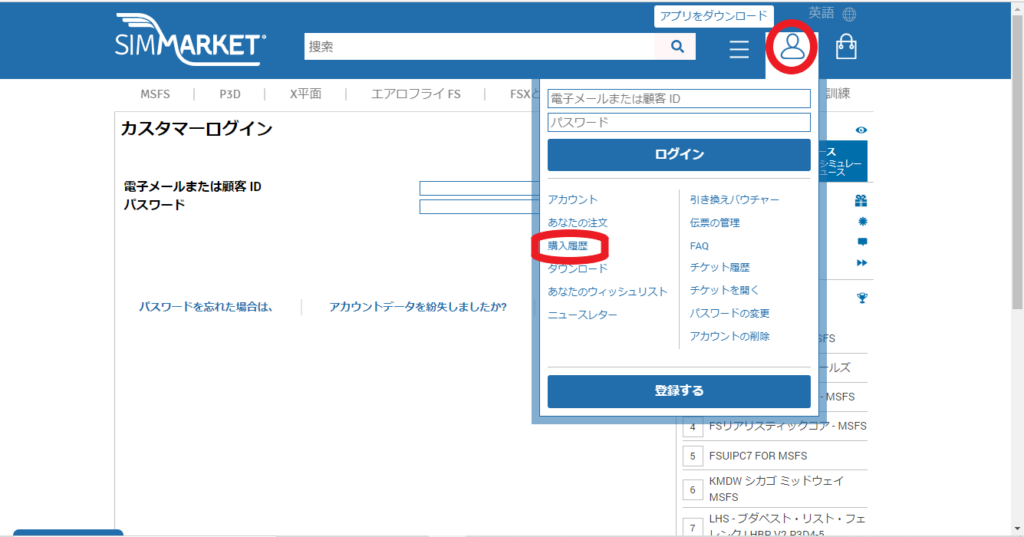
アイコンマークを選択し購入履歴をクリックします。
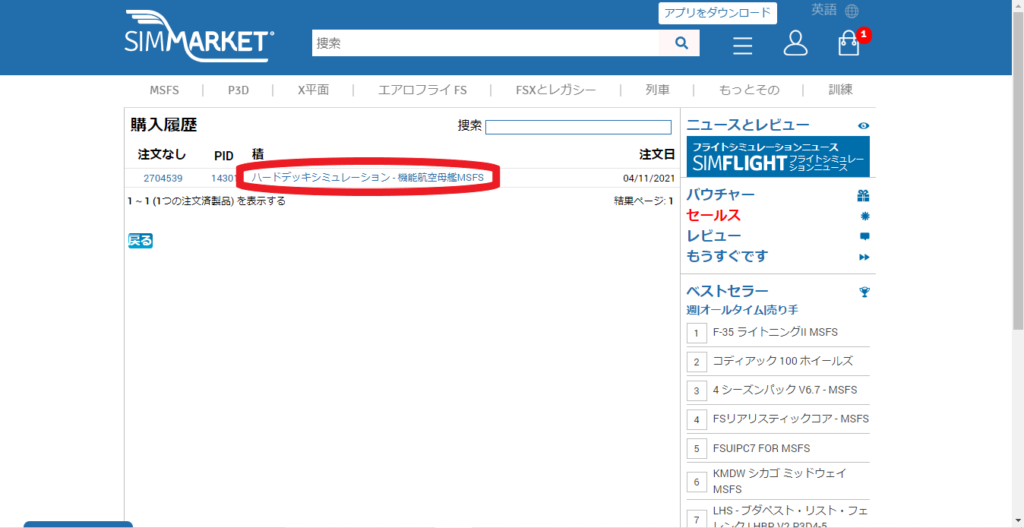
赤丸の箇所をクリックします。

赤丸の箇所をクリックするとダウンロードページに移動します。

最も負荷が低いサーバーを選択するので、今回の場合は赤丸のどちらかを選択するとダウンロードが始まります。
HARD DECK SIMULATIONSをインストール
購入・ダウンロードが完了したら手順に沿ってインストールを行います。
英語表記で分からない方も多いかと思います。
実は私もその一人なのですが、私の場合はスマホの google翻訳 の カメラ入力 機能を利用してやり遂げました!
特定のフォルダを指定してインストールを行わなければ、空母が所定の位置に出現しません😢
インストール先は
C:ドライブ → ユーザー → ユーザー名(例:taro 等) → AppDate → Local → MSFSPackages → Community
個人的にはインストール後にショートカットをデスクトップに作成する事をオススメします。
空母の遊び方とF-14のトップガンMOD
まずはMSFSを起動します。
するとワールドマップに空母(aircraft carrier)が出現します。
場所は以下の通りです。
- キーウェスト – ICAO:CAR1
- サン・フランススコ(270アット5マイル) – ICAO:CAR2
- ニューヨーク – ICAO: CAR3
- ジブラルタル – ICAO: CAR4
- ドバイ – ICAO: CAR5
ですが、このままでは空母はただのオブジェクトであり
カタパルトを利用した離陸やワイヤーで停止させる着艦が出来ません!!
ここで、HDS(ハードデッキシミュレーション)を起動します。
起動するとウインドウが表示されるので、connectionをクリックして下さい。
これで HDS を MSFS に同期させることが出来て空母の機能を利用出来るようになります。
カタパルトからの離陸については、
パーキングブレーキON→フルスロットル の状態から パーキングブレーキを解除すると射出されます。
※各種詳細はホームページをご覧ください。
最後に
MSFS FA-18ホーネットのアフターバーナーをジョイスティックで起動する方法も併せてご覧頂けると嬉しいです。
空母の導入は少々難しいですが、乗り越えさえすれば一層MSFSを楽しめるかと思います(⌒∇⌒)
have a nice flight. good day!